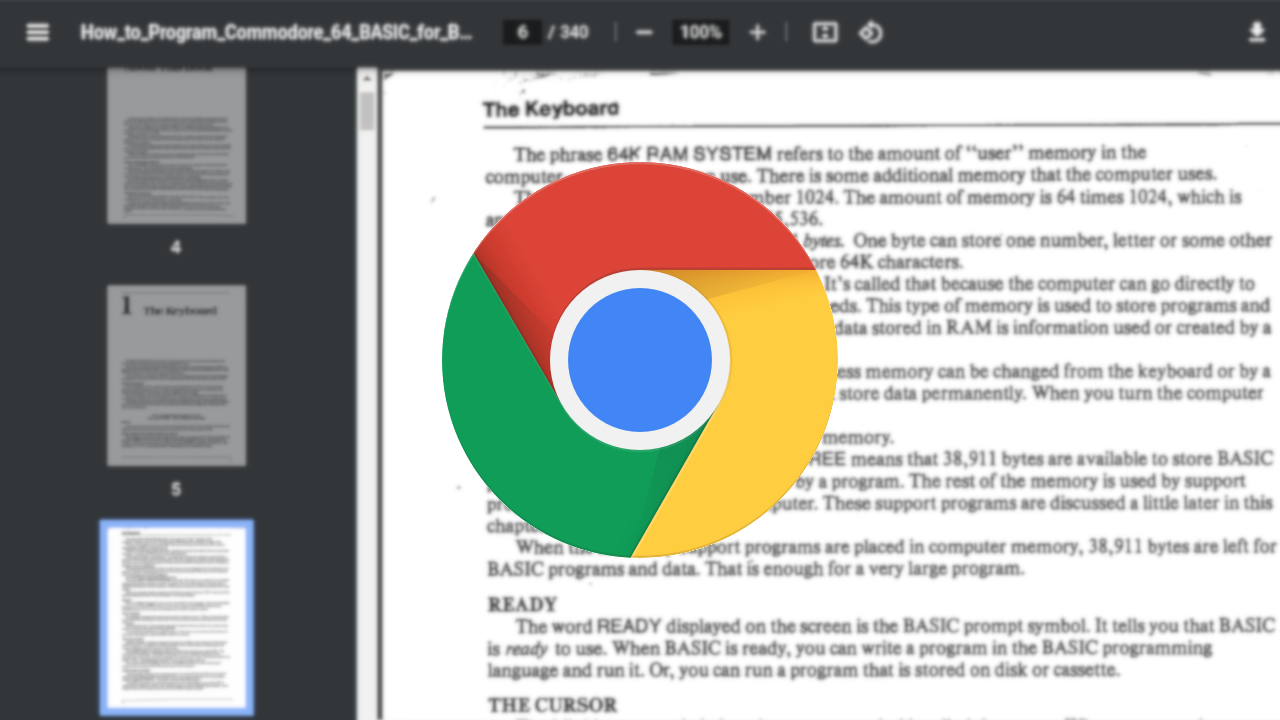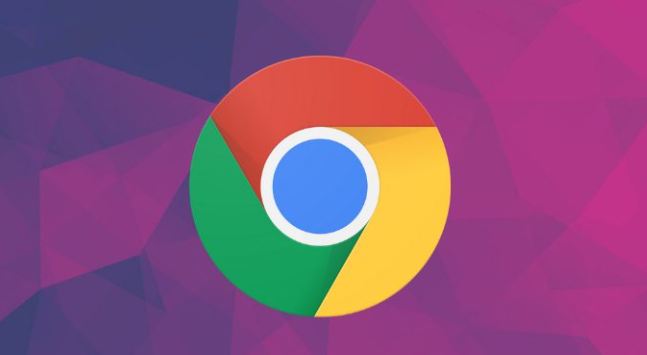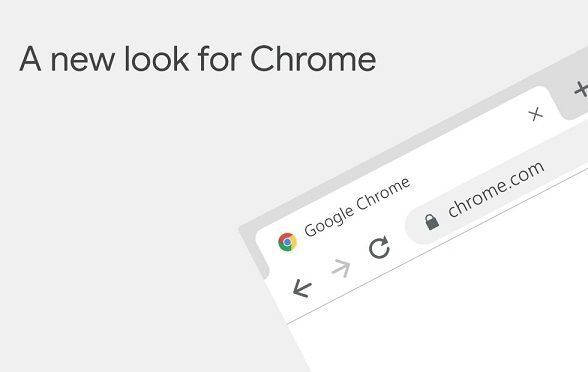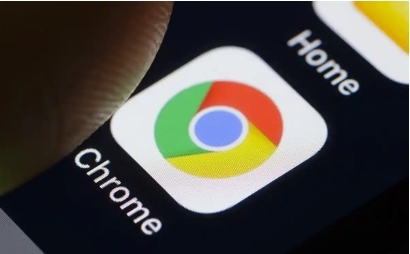一、使用视频增强类插件
1. 安装插件:打开Chrome浏览器,点击右上角的三个点图标,选择“更多工具”,然后点击“扩展程序”。在扩展程序页面中,点击“打开Chrome网上应用店”。在应用店的搜索框中输入“视频增强”或相关的关键词,如“Video Enhancer”等,会出现一些提供视频优化功能的插件。例如,“Loupe – Magnifier & Video Zoom”插件可以放大视频的特定区域,方便查看细节。找到合适的插件后,点击“添加到Chrome”按钮进行安装。
2. 配置插件:安装完成后,通常会在浏览器的工具栏上出现插件的图标。点击该图标,按照插件的设置向导进行配置。一般来说,可以设置视频的清晰度、播放速度、画面比例等参数。有些插件还提供了快捷键功能,方便在观看视频时快速调整设置。
3. 观看视频:当在网页上播放视频时,插件会自动生效。可以通过插件提供的控制界面或快捷键来调整视频的播放效果,如放大画面、提高清晰度、加快或减慢播放速度等,从而获得更好的观看体验。
二、利用广告拦截类插件减少视频干扰
1. 选择合适的广告拦截插件:在Chrome网上应用店中搜索“广告拦截”或相关的关键词,如“Ad Blocker”等。常见的广告拦截插件有“Adblock Plus”、“uBlock Origin”等。这些插件可以有效地屏蔽网页上的广告,包括视频播放前的广告、横幅广告、弹窗广告等,减少视频播放时的干扰。
2. 安装与配置插件:点击插件的“添加到Chrome”按钮进行安装。安装完成后,可以根据需要进行一些基本的配置。例如,在“Adblock Plus”插件中,可以添加自定义的过滤规则,以屏蔽特定类型的广告或广告来源。同时,还可以设置插件的更新频率,确保能够及时获取最新的广告过滤规则。
3. 享受无广告视频播放:安装并配置好广告拦截插件后,当在网页上播放视频时,插件会自动拦截广告内容,让视频播放更加流畅和纯净,无需再忍受冗长的广告等待时间。
三、使用视频下载类插件方便本地播放优化
1. 查找视频下载插件:在Chrome网上应用店中搜索“视频下载”或相关的关键词,如“Video Downloader”等。会出现一些支持视频下载功能的插件,如“Video DownloadHelper”等。这些插件可以帮助用户下载网页上的视频文件,以便在本地进行播放和进一步的优化处理。
2. 安装与使用插件下载视频:点击插件的“添加到Chrome”按钮进行安装。安装完成后,当在网页上播放视频时,插件会检测到视频资源,并在工具栏上显示下载按钮。点击下载按钮,可以选择视频的格式和保存路径,将视频下载到本地电脑。
3. 本地播放优化:下载完成后,可以使用本地的视频播放器对视频进行播放和优化。例如,可以使用VLC播放器等专业视频播放器,调整视频的亮度、对比度、色彩等参数,或者添加字幕、音效等,以获得更好的观看效果。